Jak rychle vybrat nesousedící buňky nebo rozsahy v aplikaci Excel?
Někdy možná budete muset naformátovat nebo odstranit některé nesousedící buňky nebo rozsahy a práce bude snazší, pokud si nejprve vyberete tyto nesousedící buňky nebo rozsahy. A tento článek vám přináší několik složitých způsobů, jak rychle vybrat nesousedící buňky nebo rozsahy.
- Vyberte nesousedící buňky nebo rozsahy pomocí klávesových zkratek
- Pomocí funkce Přejít na vyberte nesousedící buňky nebo rozsahy
- Vyberte nesousedící buňky nebo rozsahy pomocí Kutools pro Excel
Rychle vyberte nesousedící buňky nebo rozsahy pomocí klávesnic
1. S Ctrl klíč
Stačí stisknout a podržet Ctrl a můžete vybrat více nesousedících buněk nebo oblastí kliknutím myši nebo přetažením v aktivním listu.
2. S směna + F8 klíče
To nevyžaduje přidržení kláves během výběru. zmáčkni směna + F8 nejprve klávesy a poté můžete v aktivním listu snadno vybrat více nesousedících buněk nebo rozsahů.
Rychle vyberte nesousedící buňky nebo rozsahy pomocí příkazu Přejít na
Microsoft Excel Jít do příkaz vám pomůže rychle vybrat nesousedící buňky nebo rozsahy pomocí následujících kroků:
1. Klepněte na tlačítko Domů > Najít a vybrat > Jít do (nebo stiskněte F5 klíč).

2. V Přejít na V dialogovém okně zadejte pozice buněk / rozsahů v Odkaz pole a klikněte na olíznout OK .
A pak budou v sešitu vybrány všechny odpovídající buňky nebo rozsahy. Viz screenshot:

Poznámka: Tato metoda vyžaduje, aby uživatel před výběrem zjistil polohu buněk nebo rozsahů.
Snadno zkopírujte a vložte několik nesousedících buněk nebo rozsahů současně v aplikaci Excel
Možná jste si všimli, že Microsoft Excel nepodporuje kopírování více po sobě jdoucích buněk (zůstávajících v různých sloupcích) současně. Ale kopírování těchto buněk / výběrů jeden po druhém ztrácí hodně času a je zdlouhavé! Kutools pro Excel Kopírovat rozsahy obslužný program vám to pomůže snadno provést, jak je ukázáno níže.

Rychle vyberte nesousedící buňky nebo rozsahy pomocí Kutools pro Excel
Pokud máte Kutools pro Excel, to je Vyberte Range Helper nástroj vám pomůže snadno vybrat více nesousedících buněk nebo rozsahů v celém sešitu.
Kutools pro Excel - Supercharge Excel s více než 300 základními nástroji. Užijte si plnohodnotnou 30denní zkušební verzi ZDARMA bez nutnosti kreditní karty! Get It Now
1. Klepněte na tlačítko Kutools > vybrat > Vyberte pomocníka rozsahu ....
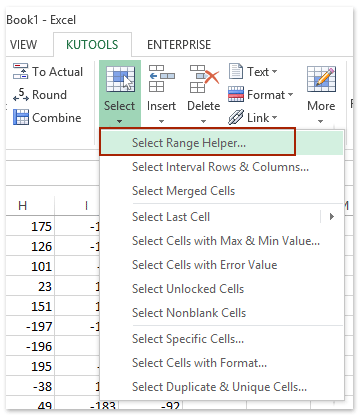
2. V Vyberte Range Helper V dialogovém okně zaškrtněte Výběr Unie Možnost dále vyberte více rozsahů v celém sešitu, jak potřebujete, a poté klikněte na zavřít knoflík. Viz screenshot:
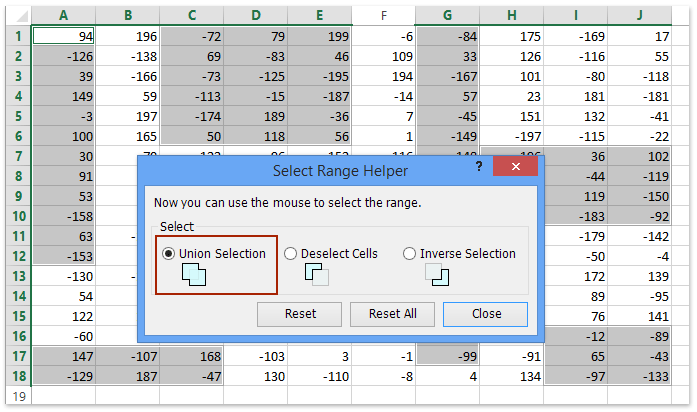
Podrobnější informace o Vyberte Range Helper, prosím navštivte Vyberte Range Helper Zdarma ke stažení Kutools pro Excel
Ukázka: vyberte nesousedící buňky nebo rozsahy v aplikaci Excel
Související články:
Nejlepší nástroje pro produktivitu v kanceláři
Rozšiřte své dovednosti Excel pomocí Kutools pro Excel a zažijte efektivitu jako nikdy předtím. Kutools for Excel nabízí více než 300 pokročilých funkcí pro zvýšení produktivity a úsporu času. Kliknutím sem získáte funkci, kterou nejvíce potřebujete...

Office Tab přináší do Office rozhraní s kartami a usnadňuje vám práci
- Povolte úpravy a čtení na kartách ve Wordu, Excelu, PowerPointu, Publisher, Access, Visio a Project.
- Otevřete a vytvořte více dokumentů na nových kartách ve stejném okně, nikoli v nových oknech.
- Zvyšuje vaši produktivitu o 50%a snižuje stovky kliknutí myší každý den!
